IPhone को ठीक करने के शीर्ष 8 तरीके वाई-फाई नेटवर्क का नाम नहीं दिखा रहे हैं
अनेक वस्तुओं का संग्रह / / April 03, 2023
जबकि नवीनतम iPhone 5G कनेक्टिविटी का समर्थन करता है, अधिकांश उपयोगकर्ता बड़ी फ़ाइलों को डाउनलोड करने, ऐप्स इंस्टॉल करने और iOS को अपडेट करने के लिए वाई-फाई नेटवर्क पसंद करते हैं। लेकिन क्या होगा अगर आपका iPhone पहली बार में वाई-फाई नेटवर्क का नाम दिखाने में विफल रहता है? इससे पहले कि आप अपने सेल्युलर डेटा को समाप्त कर लें, अपने iPhone को वाई-फाई नेटवर्क नाम नहीं दिखाने के लिए नीचे दी गई ट्रिक्स का उपयोग करें।

क्या आपका घर या कार्यालय वाई-फाई आपके आईफोन को छोड़कर अन्य उपकरणों पर दिखता है? यह आपको भ्रमित कर सकता है और आपको हाई-स्पीड वाई-फाई नेटवर्क तक पहुंचने से रोक सकता है। आपको नजदीकी सर्विस सेंटर जाने की जरूरत नहीं है। आप नीचे दिए गए समस्या निवारण युक्तियों का पालन करके वाई-फाई नेटवर्क नहीं दिखाने वाले iPhone से आसानी से निपट सकते हैं।
1. IPhone को पुनरारंभ करें
आइए बुनियादी बातों से शुरू करें, क्या हम? आप अपने आईफोन को रीबूट कर सकते हैं और नेटवर्क ग्लिट्स को ठीक कर सकते हैं। अगर आपके पास फेस आईडी वाला आईफोन है, तो इसे रीबूट करने के लिए नीचे दिए गए चरणों का पालन करें।
स्टेप 1: किसी भी वॉल्यूम बटन और पावर बटन को एक साथ दबाकर रखें।
चरण दो: अपने iPhone को बंद करने के लिए पावर-ऑफ स्लाइडर का उपयोग करें।

चरण 3: एक मिनट के बाद अपना डिवाइस चालू करें और सेटिंग में वाई-फ़ाई नेटवर्क ढूंढने का प्रयास करें.
2. वाई-फाई का नाम बदलें
इस ट्रिक ने हमारे iPhone XR पर जादू की तरह काम किया। हमारे iPhone ने कार्यालय का वाई-फ़ाई नाम नहीं दिखाया। हमने स्थानीय आईएसपी (इंटरनेट सेवा प्रदाता) ऐप से वाई-फाई का नाम बदल दिया, और नया वाई-फाई नेटवर्क सभी उपकरणों पर दिखने लगा।
टिप्पणी: हम अपने स्थानीय ISP को नीचे दिए गए चरणों में एक उदाहरण के रूप में लेंगे। आपके ISP के ऐप पर चरण भिन्न हो सकते हैं।
स्टेप 1: अपने iPhone पर अपना स्थानीय ISP ऐप खोलें।
चरण दो: अपना वाई-फाई प्लान चुनें।
चरण 3: वाई-फाई सेटिंग खोलें।

चरण 4: नाम संपादित करें टैप करें और अपनी पसंदीदा वाई-फ़ाई फ़्रीक्वेंसी के लिए एक नया नाम टाइप करें। यदि आपके पास डुअल-बैंड वाई-फाई राउटर है, तो आपको 2.4GHz और 5GHz फ़्रीक्वेंसी दोनों का नाम बदलना होगा।
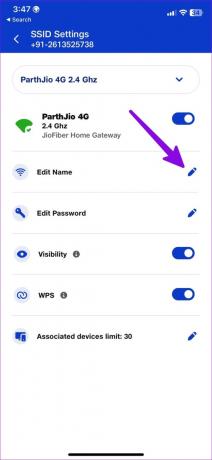
अपने आईफोन पर सेटिंग्स खोलें और वाई-फाई मेनू पर जाएं। नया वाई-फाई नाम अब दिखना चाहिए।
3. वाई-फाई पासवर्ड बदलें
आप बदल सकते हैं वाईफ़ाई पासवर्ड स्थानीय ISP के ऐप या वेबसाइट से और इसे अपने iPhone पर फिर से एक्सेस करने का प्रयास करें।
स्टेप 1: अपने स्थानीय ISP ऐप में Wi-Fi सेटिंग खोलें (ऊपर दिए गए चरणों की जाँच करें)।
चरण दो: संपादित पासवर्ड का चयन करें और विशेष वर्णों के मिश्रण के साथ एक नया मजबूत पासवर्ड दर्ज करें।
चरण 3: अपने आईफोन पर सेटिंग्स में वाई-फाई मेनू खोलें और देखें कि वाई-फाई नेटवर्क दिखाई दे रहा है या नहीं।

4. राउटर को पुनरारंभ करें
यदि आपका iPhone नया वाई-फाई नाम नहीं दिखा रहा है तो आपको राउटर को पुनरारंभ करना होगा। आसुस के कुछ राउटर को नवीनतम वाई-फाई सेटिंग लागू करने के लिए रीबूट की आवश्यकता होती है। राउटर को पुनरारंभ करने के बाद, अपने iPhone पर वाई-फाई का नाम खोजने का प्रयास करें।
5. हवाई जहाज मोड को सक्षम और अक्षम करें
आप हवाई जहाज़ मोड का उपयोग करके अपने iPhone पर नेटवर्क रीसेट कर सकते हैं। यह वाई-फाई नेटवर्क नहीं दिखाने वाले iPhone जैसे नेटवर्क ग्लिट्स को ठीक करने के लिए एक ज्ञात ट्रिक है।
स्टेप 1: कंट्रोल सेंटर तक पहुंचने के लिए ऊपर-दाएं कोने से नीचे की ओर स्वाइप करें।
चरण दो: हवाई जहाज़ मोड को सक्षम करें और कुछ सेकंड के बाद इसे अक्षम कर दें।
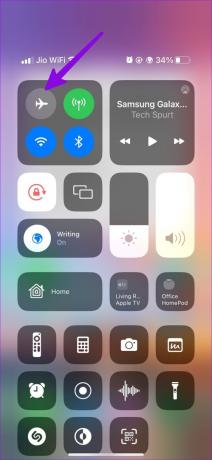
6. नेटवर्क सेटिंग्स को रीसेट करें
नेटवर्क सेटिंग्स को रीसेट करने से आपके आईफोन से सभी सहेजे गए वाई-फाई नेटवर्क, ब्लूटूथ डिवाइस और वीपीएन प्रोफाइल हटा दिए जाएंगे। यह वाई-फाई नेटवर्क नाम जैसे मुद्दों को ठीक करने के लिए एक सिद्ध ट्रिक है जो iPhone पर दिखाई नहीं दे रहा है। यहां आपको क्या करना है।
स्टेप 1: अपने iPhone पर सेटिंग ऐप खोलें।
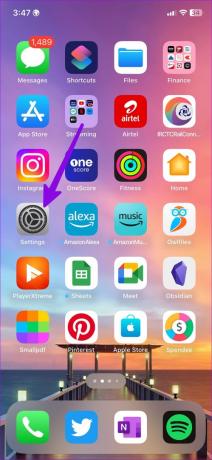
चरण दो: सामान्य पर स्क्रॉल करें।

चरण 3: 'स्थानांतरण या iPhone रीसेट करें' चुनें।

चरण 4: रीसेट टैप करें और नेटवर्क सेटिंग्स रीसेट करें चुनें।

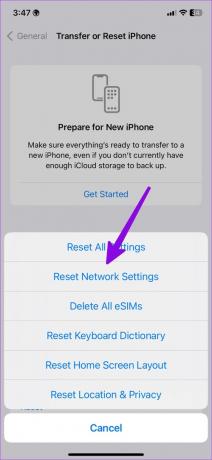
आप सभी को लागू करने के बारे में जानने के लिए हमारी समर्पित पोस्ट देख सकते हैं iPhone और Android पर नेटवर्क सेटिंग्स रीसेट करना.
7. सभी सेटिंग्स को रीसेट
यदि उपरोक्त ट्रिक काम नहीं करती है, तो अपने iPhone पर सभी सेटिंग्स रीसेट करें। नीचे दिए गए चरणों से गुजरें।
स्टेप 1: सामान्य मेनू में 'स्थानांतरण या iPhone रीसेट करें' खोलें (ऊपर दिए गए चरणों की जाँच करें)।
चरण दो: रीसेट का चयन करें और सभी सेटिंग्स रीसेट करें टैप करें।


8. आईओएस को आईट्यून्स या फाइंडर मेनू के माध्यम से अपडेट करें
एक पुराना iOS सॉफ़्टवेयर iPhone जैसे मुद्दों को वाई-फाई नेटवर्क नाम नहीं दिखा सकता है। ऐसी समस्याओं को ठीक करने के लिए आपको नवीनतम iOS बिल्ड इंस्टॉल करना होगा। चूंकि आपका आईफोन आपका पसंदीदा वाई-फाई नेटवर्क नहीं दिखा रहा है, अपडेट को स्थापित करने के लिए मैक पर आईट्यून्स या फाइंडर का उपयोग करें।
स्टेप 1: अपने iPhone को डेस्कटॉप से कनेक्ट करें और Finder (Mac) या iTunes (Windows) खोलें।
चरण दो: यदि आप इसे पहली बार पीसी से जोड़ रहे हैं, तो डिवाइस पर भरोसा करना सुनिश्चित करें।
चरण 3: अपने iPhone का चयन करें और अपडेट के लिए चेक पर क्लिक करें।
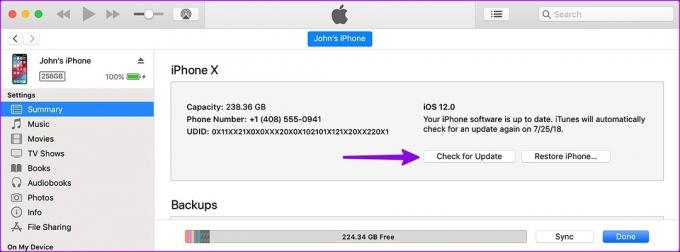
चरण 4: यदि कोई अपडेट उपलब्ध है, तो अपडेट को हिट करें।
IPhone पर हाई-स्पीड वाई-फाई कनेक्शन का आनंद लें
यदि आपने या किसी ने आपके iPhone को स्थानीय ISP ऐप में वाई-फाई नेटवर्क तक पहुँचने से रोक दिया है, तो इसे अनब्लॉक करना सुनिश्चित करें। आपके लिए कौन सी ट्रिक काम आई? नीचे दी गई टिप्पणियों में अपने निष्कर्ष साझा करें।
अंतिम बार 09 फरवरी, 2023 को अपडेट किया गया
उपरोक्त लेख में सहबद्ध लिंक हो सकते हैं जो गाइडिंग टेक का समर्थन करने में सहायता करते हैं। हालाँकि, यह हमारी संपादकीय अखंडता को प्रभावित नहीं करता है। सामग्री निष्पक्ष और प्रामाणिक बनी हुई है।
द्वारा लिखित
पार्थ शाह
पार्थ ने पहले EOTO.tech में टेक न्यूज कवर करने के लिए काम किया था। वह वर्तमान में ऐप की तुलना, ट्यूटोरियल, सॉफ्टवेयर टिप्स और ट्रिक्स और आईओएस, एंड्रॉइड, मैकओएस और विंडोज प्लेटफॉर्म में गोता लगाने के बारे में गाइडिंग टेक लेखन में स्वतंत्र है।



